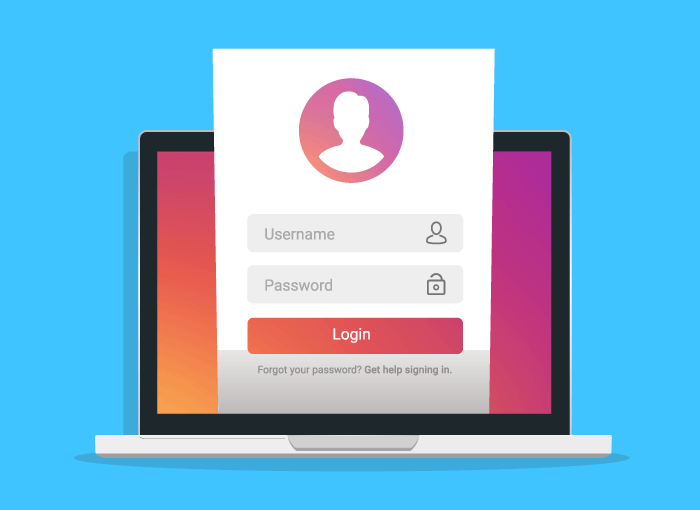Það er ekki í fyrsta skipti sem við tölum um hvernig á að hlaða niður Instagram myndskeiðum á tölvunni þinni, þó að þessi aðgerð sé ein eftirsóttasta aðgerðin meðal notenda og það vekur mesta efasemdir, þá eru mismunandi leiðir til að geta notið, án nettengingar, myndskeiðsins sem þú vilt í farsímanum þínum, á sama tíma þar sem Þú getur notað sama efni til að birta það á þínum eigin reikningum á samfélagsnetinu eða til að senda það til annarra notenda með öðrum hætti svo sem spjallforritum.
Eins og við höfum sagt eru mismunandi aðferðir og að þessu sinni ætlum við að gefa þér nýtt val til að hlaða niður öllu því hljóð- og myndefni sem þú vilt. Þessi aðferð mun hjálpa þér að vista myndskeiðin á tölvunni þinni, svo að þú getir seinna deilt þessu efni með öðrum notendum með þeim hætti sem þú kýst.
Með þessari aðferð að vita hvernig á að hlaða niður Instagram myndskeiðum á tölvunni þinni það sem á eftir að nota er kosturinn Skoðaðu Google Chrome, aðferð sem þó að það geti virst flókið að framkvæma, sérstaklega miðað við aðrar aðferðir, er mjög árangursrík til að geta farið framhjá Instagram-blokkum og forðast að þurfa að enda með að setja Instagram reikninginn þinn á þjónustu eða vefsíður frá þriðja aðila .
Þegar þú veist hvernig þessi aðferð er framkvæmd, munt þú geta séð hvernig það mun aðeins taka nokkrar sekúndur að hlaða niður myndbandinu sem þú vilt á öllum tímum.
Hliðarbraut Instagram hindrar
Fyrst af öllu, ef þú vilt vita hvernig á að hlaða niður Instagram myndskeiðum á tölvunni þinni, það sem þú þarft að gera er að fara á vefsíðu Instagram og finna síðan myndbandið sem þú vilt hlaða niður.
Þegar þú hefur fundið það verður þú að smella á það til að byrja að skoða það á stóra skjánum á skjá tækisins eða opna það í öðrum flipa svo að þú fáir aðgang að tiltekinni síðu þar sem myndbandið er staðsett. Þegar þú hefur það, byrjaðu að spila það.
Þegar það er spilað, það sem þú ættir að gera er að hægrismella á myndbandið og smella síðan á Til að skoða, valkostur sem birtist neðst í sprettiglugga samhengis. Á sama hátt geturðu farið inn í spjaldið Skoðaðu beint með því að ýta á takkasamsetningu á sama tíma Control + Shift + I á lyklaborðinu.
Matseðillinn birtist hægra megin á skjánum. Skoðaðu, þaðan sem þú getur framkvæmt mismunandi aðgerðir, allt frá því að geta skoðað vefsíðu í farsímaútgáfu sinni til þess að geta fylgst með mismunandi auðlindum sem eru til staðar á hverri vefsíðu. Í þessu tilfelli verður þú að smella á hlutann Elements sem birtist í hægri dálki, þar sem vefsíðukóðinn birtist.
Þó að það virðist í fyrstu mjög erfitt að finna myndbandið sem þú ert að leita að, þar sem það er aðeins eitt myndskeið að hlaða á þeim skjá, þá verður það mun auðveldara fyrir þig að finna það. Reyndar er allt sem þú þarft að gera að ýta á takkasamsetninguna Ctrl+F, sem opnar leitarspjaldið. Þegar það opnar verðurðu að skrifa «. Mp4«, Sem auðveldar þér að finna myndbandið sem er í spilun og sem er líka það sem þú vilt hlaða niður.
Með því að setja þetta leitarorð finnurðu myndbandið fljótt, þar sem það verður auðkennt með gulu í vefkóðanum. Næst, þegar myndbandið er staðsett, verður þú að hægri smelltu á hlekkinn sem inniheldur .mp4 og smelltu á valkostinn «Opnaðu í nýjum flipa». Þetta mun opna hlekkinn á myndbandið í nýjum flipa.
Með því að gera þetta mun Google Chrome opna myndbandið aðeins á öðrum flipa, þannig að þú munt fá aðgang að efninu utan eigin vefsíðu Instagram, sem þýðir að það verður ekki háð niðurhalsvernd sem félagsnetið hefur innleitt eigin vefsíðu. Þetta gerir þér kleift að hægrismella á myndbandið og ýta á valkostinn í samhengisvalmyndinni sem birtist Vista myndskeið sem ...
Þetta opnar gluggann til að velja áfangamöppuna fyrir myndbandið. Þú velur þann sem þú vilt og þú getur vistað myndbandið sem verður hlaðið niður og geymt á tölvunni þinni. Þegar þessu er lokið þarftu aðeins að bíða eftir að niðurhalinu ljúki, sem mun taka meira eða skemmri tíma eftir tengingu þinni (þó þeir hafi tilhneigingu til að hlaða niður fljótt þar sem þeir eru ekki mjög þungir) og þú munt geta gert notkunina sem þú vilt af myndbandinu, það er semsagt, hlaðið því upp á uppáhalds samfélagsnetið þitt, sendu það með WhatsApp, sendu það með tölvupósti og svo framvegis.
Án efa þessi leið til að vita hvernig á að hlaða niður Instagram myndskeiðum á tölvunni þinni Það er mjög árangursríkt og þegar þú veist hvernig á að gera það er það án efa gert mjög hratt og með þeim mikla kostum að þurfa ekki að grípa til annarra forrita eða utanaðkomandi vefsíðna, sem er alltaf mjög gagnlegt. Á þennan hátt, með ekkert meira en Google Chrome vafrann þinn, geturðu sótt það myndband sem þú vilt hafa á tölvunni þinni.
Á þennan einfalda hátt er hægt að hlaða niður myndskeiðum af þessum vettvangi sem í dag eru mest notaðir af fjölda fólks á öllum aldri, sem snúa sér að Instagram sem aðal leiðin til að eiga samskipti við annað fólk og deila alls kyns efni með öðru notendur.
Þó að þú gætir séð þennan möguleika til að hlaða niður myndskeiðum sem mjög gagnlegum, verður þú að hafa í huga að ef þú ætlar að deila efni frá öðrum notendum verður þú að gefa þeim samsvarandi einingar, auk þess sem þú mátt ekki deila efni sem er einkarekinn fyrir fólk, og jafnvel minna án samþykkis þess, sem gæti einnig haft mjög skaðlegar og neikvæðar afleiðingar fyrir þig. Af þessum sökum ráðleggjum við þér að nota þetta litla bragð til að hlaða niður myndskeiðum frá Instagram á ábyrgan og virðulegan hátt með öðrum notendum.